部品・要素の間隔を調整する
部品や要素間の間隔を調整して、見栄えを整える手順を解説します。
調整の手順は、部品でも要素でも概ね同じです。以下では、部品の間隔を調整する手順を主に解説します。
1)間隔を調整したい部品の外枠部分にマウスを動かし、[部品]と表示される部分でクリックします
要素のデザインを変える場合は、要素をクリックして選択します。
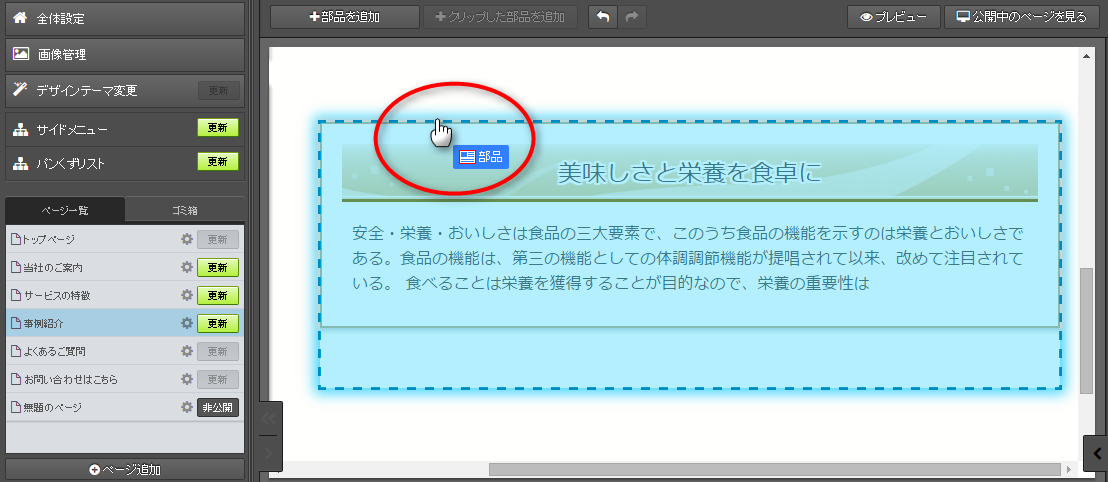
→右パネルが開きます
部品の選択が上手くいかない場合は下記をご参照ください。
部品・要素の選択方法

2)右パネル内、[上側の余白]欄のボタンをクリックして間隔を調整します
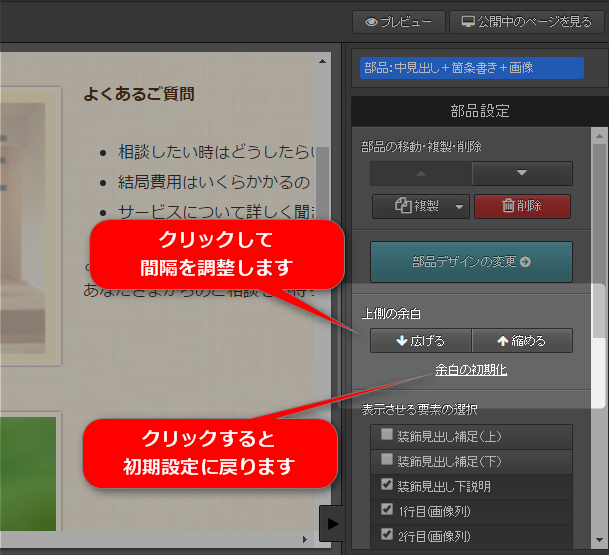

3)編集中の部品以外の箇所をクリックして、確定します。
→編集内容が、サーバーに保存されます
手順は以上です。
- プレビューで、仕上がりを確認してください。
- 更新した内容をホームページに反映させるには、左パネルで、更新したページの[更新]ボタンをクリックします。
マニュアル更新情報
2024年2月21日
スマホサイトに関するマニュアルを更新いたしました。
・スマホサイトに関わる設定
2023年9月1日
新機能の追加に伴い、下記のページを追加いたしました。
・ブログ部品とは
└ブログ部品の追加方法
└ブログ部品の削除方法
└ブログ部品の更新方法
└記事の編集方法
└記事設定の機能解説
2023年2月20日
GoogleAnalyticsの仕様変更に伴い、下記のページを追加いたしました。
・GoogleAnalyticsの最新版を追加で設定する
※すでにGoogleAnalyticsに登録済みの方向け
各種ダウンロード資料
ホームページ更新画面の
基本操作(印刷版PDF資料)

A4カラー印刷用
印刷版PDFはこちらをクリック


